如何利用Win7定时关机小工具来优化你的工作与生活
在数字化时代,我们的生活和工作越来越多地依赖于电脑,长时间面对电脑屏幕不仅对视力造成损害,还可能导致身体不适,为了避免这种情况,合理安排工作时间,定时关机,是保持健康工作生活平衡的明智选择,幸运的是,Windows 7操作系统内置了一个简单易用的定时关机小工具,可以帮助我们轻松实现这一目标,本文将向您介绍如何使用Win7定时关机小工具来优化您的工作与生活。
第一步:找到定时关机小工具
在Windows 7中,定时关机小工具被集成在“控制面板”中的“系统和安全”部分,如果您还没有访问过“系统和安全”,可以通过以下步骤找到它:
1、打开“开始”菜单,点击“控制面板”。
2、在控制面板中,找到并点击“系统和安全”。
3、在“系统和安全”窗口中,点击“系统”标签下的“管理工具”。
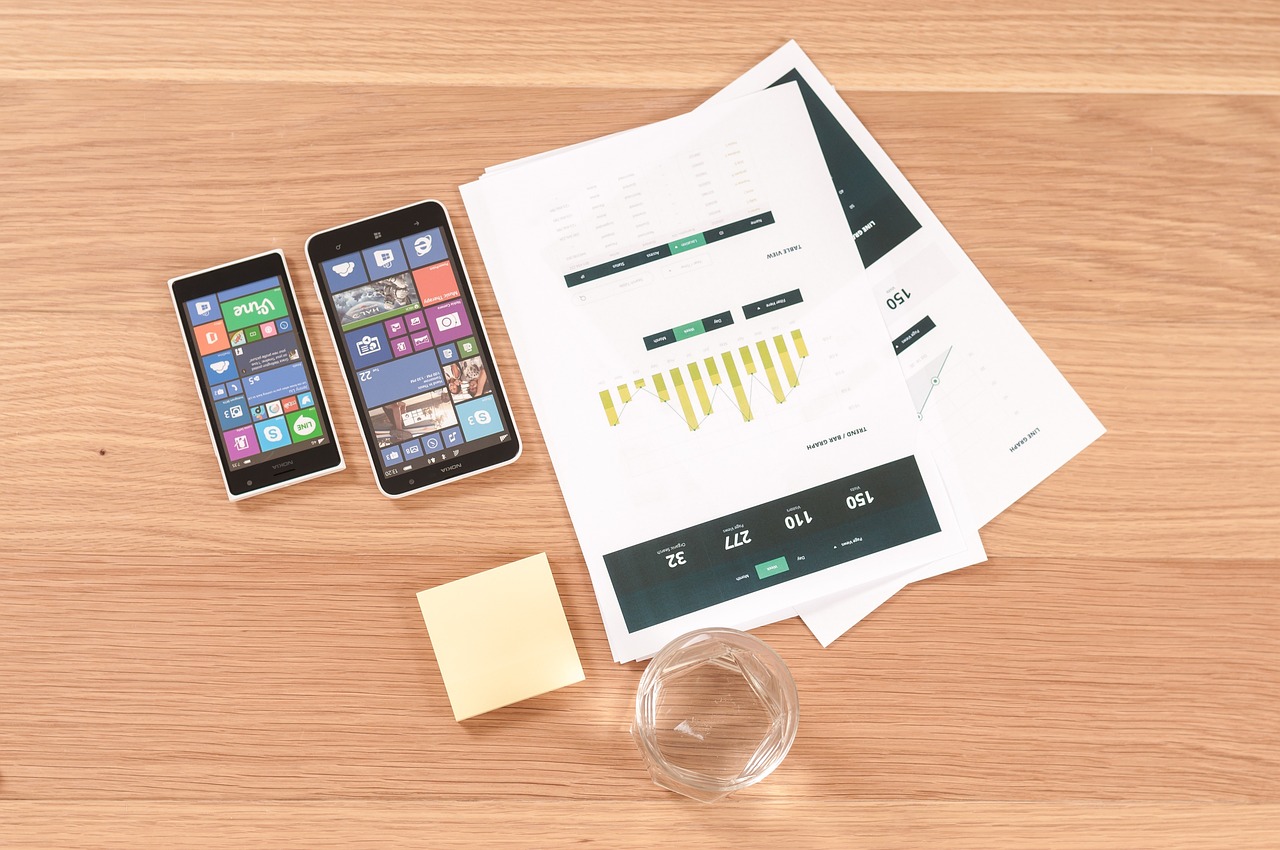
4、在“管理工具”列表中,找到并点击“任务计划程序”。
5、在“任务计划程序”中,点击“创建基本任务...”来创建一个新的定时任务。
第二步:创建定时关机任务
在创建定时任务的向导中,您需要指定任务的名称和描述,以及任务的具体执行时间,在“触发器”页面,选择“每天”或“一次”选项,并设置您希望定时关机的时间,在“操作”页面,选择“启动程序”并输入“shutdown /s /t 0”(不包括引号),这将使电脑在指定时间后立即关机。
第三步:保存并测试任务
在完成向导后,保存您的任务,并给它一个易于记忆的名称,如“每日自动关机”或“工作结束自动关机”,保存后,任务将开始在您设定的时间触发。
为了测试任务是否正常工作,您可以稍后手动检查任务执行情况,或者在下一个定时关机时间到达时观察电脑的反应。
第四步:利用定时关机来优化工作
定时关机不仅仅是一个简单的自动化工具,它还可以帮助您优化工作习惯和提高工作效率,您可以设置在晚上10点自动关机,以便您有足够的休息时间来恢复精力,或者,在您完成所有工作并整理好第二天的计划后,可以设定一个提醒,以便您在下班前关闭电脑。
第五步:调整和维护
随着时间的推移,您可能需要调整定时关机的时间,或者根据实际情况取消任务,在“任务计划程序”中,您可以编辑、暂停、删除或查看任务的详细信息,如果您不熟悉这些操作,可以查阅相关的帮助文档或在线教程。
使用Win7定时关机小工具可以帮助您更好地管理电脑使用时间,减少长时间工作带来的身体和精神压力,通过合理的安排,您可以享受更加健康、高效的工作和生活,定时关机不仅仅是一个技术问题,更是对您身体健康和工作生活质量的投资,不妨利用这个小工具,为您的生活添加一些必要的“断电”时间,让您的身心得到充分的休息和恢复。









